
iPhone відомі своїми вражаючими камерами, але щоб зробити справді чудовий знімок, потрібно більше, ніж просто натиснути кнопку затвора. У цьому посібнику наведено важливі та практичні поради, які допоможуть покращити фотографію на iPhone. Від освоєння освітлення та композиції до повного використання доступних функцій і налаштувань, ці поради допоможуть усім, хто хоче покращити свої фотографічні навички.
Зміст
- 1. Ніколи не пропустіть удар
- 2. Зафіксуйте якомога більше деталей
- 3. Використовуйте світло на свою користь
- 4. Оволодіти базовими прийомами композиції
- 5. Тримайте об’єкт у фокусі
- 6. Знімайте портрети з ефектом глибини різкості
- 7. Уникайте спотворень на своїх портретах
- 8. Знімайте подію в режимі серійної зйомки
- 9. Ідеальний час для ваших ударів
- 10. Розгляньте можливість використання штатива
- 11. Спробуйте сторонню програму камери
1. Ніколи не пропустіть удар
Іноді найкращий знімок – це той, який вам вдається зробити, особливо коли справа стосується сімейних моментів і важливих подій. Діти не чекають, поки ви покопаєтесь у своєму телефоні, і ідеальний захід сонця може згаснути за лічені секунди. Саме тут швидкий доступ до програми «Камера» вашого iPhone стає важливим.
На щастя, ваш iPhone надає вам кілька зручних способів швидко відкрити програму Камера:
- Проведіть пальцем по екрану блокування: на екрані блокування вашого iPhone швидке проведення справа наліво миттєво активує програму Камера.
- Функція доступності Back Tap: для iPhone 8 і новіших моделей функція Back Tap є фантастичним інструментом для відкриття програми Камера, навіть не торкаючись екрана. Це особливо корисно, коли ваші руки повні або ви в рукавичках. Щоб увімкнути його, перейдіть до Доступність розділ в Налаштування і перейдіть до Дотик -> НазадТоркніться. Виберіть Камера як ваш Двомісний або ТриміснийТоркніться дію.
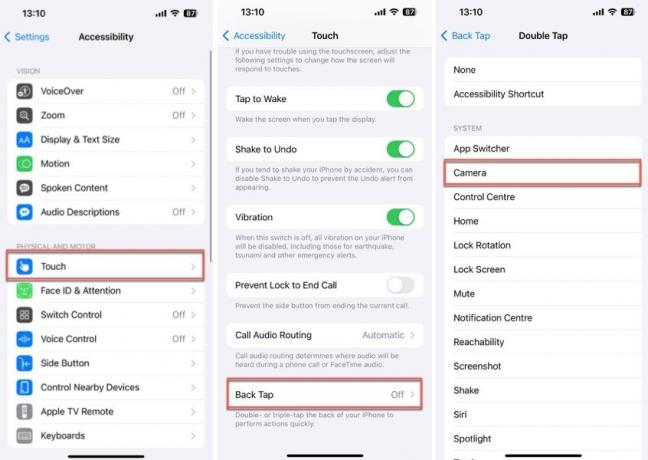
- Кнопка дії: iPhone 15 Pro і iPhone 15 Pro Max представили нову функцію: кнопку дії. Замінюючи традиційний перемикач «Дзвінок/Без звуку», ця кнопка забезпечує швидкий доступ до часто використовуваних функцій, у тому числі програми Камера. Щоб налаштувати його, перейдіть до Налаштування -> ДіяКнопка.
2. Зафіксуйте якомога більше деталей
Завжди знімайте фотографії за допомогою iPhone із максимальною підтримуваною роздільною здатністю, щоб підтримувати чіткість і деталізацію, навіть якщо ви вирішите обрізати зображення або надрукувати його в малому форматі.
Щоб змінити роздільну здатність камери iPhone, перейдіть до Налаштування -> Камера -> Формати -> ФотоРежим, а потім виберіть найбільшу доступну роздільну здатність. Зауважте, що параметри роздільної здатності доступні лише на моделях iPhone 15 і новіших. На старіших моделях iPhone ви можете вибирати лише між форматами файлів зображень HEIF і JPEG, причому HEIF пропонує чудову якість зображення при еквівалентних розмірах файлів.
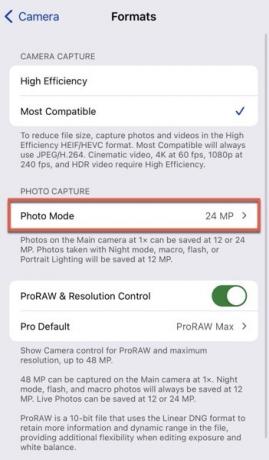
Якщо у вас iPhone 12 Pro або новіший, ви також можете ввімкнути Apple ProRAW Налаштування -> Камера -> Формати щоб скористатися перевагами формату файлів зображень RAW від Apple. Оскільки цей формат зберігає значно більше даних зображення, ви можете насолоджуватися більшою свободою під час коригування, як-от експозиції, балансу кольорів і відновлення тіней під час постобробки у вашому улюбленому фоторедактор.
3. Використовуйте світло на свою користь
Світло є серцевиною кожної фотографії, і розуміння того, як ним користуватися, може перетворити ваші знімки на iPhone. Ось кілька порад, які допоможуть вам використовувати силу світла:

- Знайдіть правильне світло: розмістіть об’єкти так, щоб світло на них м’яко падало. Прямі сонячні промені можуть спричинити примружування та різкі тіні. Замість цього вибирайте м’яке непряме світло.
- Уникайте підсвічування: Ніколи не розташовуйте основне джерело світла позаду об’єкта зйомки, якщо вам не потрібен ефект силуету. Підсвічування може залишити об’єкт недоекспонованим.
- Обійми похмурі дні: Похмуре небо - ваш друг. Вони забезпечують рівномірне розсіяне світло, діючи як природний софтбокс для бездоганних фотографій. І вони можуть бути справді чарівними під час золотої години, одразу після сходу або перед заходом сонця.
- Використовуйте вбудований спалах: Спалах вашого iPhone може стати порятунком в умовах слабкого освітлення. Щоб отримати доступ до налаштувань спалаху, відкрийте програму Камера та проведіть пальцем угору, а потім виберіть між ними Авто, Увімкнено, і Вимкнено.
- Експериментуйте з відбивачами: якщо ви фотографуєте портрети, простий відбивач може допомогти пом’якшити тіні, створені яскравим сонячним світлом або спалахом вашого iPhone. Це може бути що завгодно: від професійного відбивача до шматка білого картону.
Ці прості методи освітлення можуть значно покращити якість і настрій ваших фотографій iPhone.
4. Оволодіти базовими прийомами композиції
Чудова композиція є ключовим фактором для того, щоб ваші фотографії з iPhone стали чудовими. Дві прості, але потужні техніки композиції можуть змінити світ на краще:
- Правило третин: розділіть зображення на дев'ять рівних частин двома горизонтальними та двома вертикальними лініями. Ідея полягає в тому, щоб розташувати головний об’єкт або цікаву точку вздовж однієї з цих ліній або на їх перетині. Таким чином ви можете створити більше балансу, гармонії та інтересу до своїх фотографій.
- Провідні лінії: композиційна техніка, яка використовує лінії, щоб привернути погляд глядача до фотографії та до об’єкта чи точки інтересу. Вони можуть бути природними чи створеними людиною, прямими чи вигнутими та можуть створювати відчуття глибини, руху чи напруги в зображенні.
На щастя, додаток камери iPhone має інтуїтивно зрозумілі функції, які роблять застосування цих методів простим і ефективним. Ви можете піти до Налаштування -> Камераі ввімкніть Сітка і Рівень від Композиція розділ.
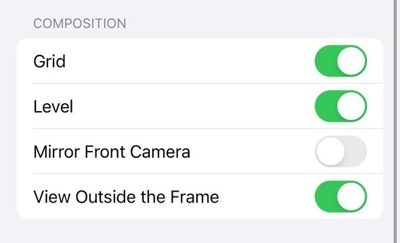
Погляд вашої камери буде розділено на третини, а посередині буде зручний рівень, який показуватиме, чи ваше зображення є прямим.
5. Тримайте об’єкт у фокусі
Чіткість об’єкта зйомки має вирішальне значення для чудової фотографії. Камера вашого iPhone розумна, але іноді для найкращих результатів потрібно керувати вручну.
Щоб зробити певну область зображення різкою, відкрийте Камера і торкніться потрібної частини камери. Це може бути обличчя людини, квітка або будь-який інший фокус у вашій сцені. Якщо ви хочете заблокувати налаштування фокуса та експозиції на цій точці, натисніть і утримуйте на екрані, доки не побачите Блокування AE/AF з'являтися.

Ця функція особливо корисна в ситуаціях, коли камера може іншим чином перефокусувати або налаштувати експозицію, наприклад, під час зйомки рухомого об’єкта. Щоб розблокувати та повернутися до автоматичних налаштувань, знову торкніться екрана.
6. Знімайте портрети з ефектом глибини різкості
The Портретний режим iPhone дає змогу створювати приголомшливі портрети, чітко фокусуючись на об’єкті зйомки та чудово розмиваючи фон.
Щоб увімкнути портретний режим, відкрийте ваш Камера і проведіть пальцем ліворуч або праворуч, залежно від поточного вибраного режиму, доки не досягнете Портретрежим. Дочекайтеся світлового ефекту, лайка Природне світло, щоб стати жовтим, і зробіть фото.
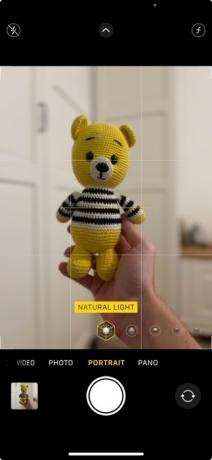
Ви можете змінити світловий ефект, торкнувшись піктограми та вибравши з різних опцій, наприклад Студія Light і Контурне світло. Кожен ефект надає унікальну атмосферу вашій фотографії, від тонкого освітлення облич до драматичних тіней, даючи вам творчий контроль над настроєм вашого портрета.
Сфотографували портрет, але не зовсім впевнені в ефекті? Без проблем. Відкрийте свою фотографію в Фотографії додаток, торкніться Редагувати, а також налаштувати або навіть видалити Портретний режим ефект.
7. Уникайте спотворень на своїх портретах
Коли справа доходить до портретної зйомки за допомогою iPhone, вибір правильного об’єктива може зробити все різниця, оскільки кожна лінза має певну фокусну відстань, що впливає на пропорції об’єкта зйомки захоплений.

Використання об’єктива з меншою фокусною відстанню, як-от надширокоугольного об’єктива на вашому iPhone, гарантовано спотворить характеристики, особливо коли ви знаходитесь надто близько. Хоча отриманий ефект може бути цікавим у певних ситуаціях, той самий ефект не є ідеальним для портретів, де потрібно зберегти природні людські пропорції.
Замість того, щоб наближатися за допомогою ширококутного об’єктива, спробуйте відступити та використати об’єктив із більшою фокусною відстанню. На останніх моделях iPhone лінза 3x, еквівалентна 77 мм, є чудовим вибором. Він знімає портрети з меншим спотворенням, забезпечуючи більш приємний і професійний результат.
Щоб переключатися між різними об’єктивами, відкрийте Камера і торкніться піктограми вибору об’єктива (0,5x, 1x, 3x) біля кнопки затвора.
8. Знімайте подію в режимі серійної зйомки
Впіймати на фото об’єкт, який швидко рухається, як-от дітей, що граються, чи швидкорухливу домашню тварину, може бути складно, але завдяки режиму серійної зйомки вашого iPhone ви добре готові до цього завдання.
У режимі серійної зйомки робиться кілька фотографій за секунду. Щоб скористатися ним, відкрийте Камера і проведіть пальцем по Затворкнопку зліва. Утримуйте її, поки дія розгортається, а потім відпустіть.

Зробивши серію фотографій, перегляньте їх, торкнувшись мініатюри серійної зйомки та натиснувши Виберіть варіант. Знайдіть сірі крапки під мініатюрами; вони пропонують найкращі кадри в серії.
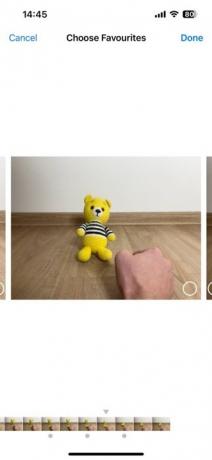
Порада: Перебуваючи в відео у програмі Камера, ви побачите білу круглу кнопку, щойно ви почнете запис. Ця кнопка дає змогу робити фотографії, поки триває запис відео. Використовуйте цю функцію як альтернативу під час зйомки надто швидкої навіть для режиму серійної зйомки.
9. Ідеальний час для ваших ударів
Вибір часу є вирішальним елементом у фотографії та часто ключовою відмінністю хорошої фотографії від незабутньої. Ваш iPhone оснащено чудовою функцією, яка допоможе вам правильно розрахувати час.
Живі фото, коли ввімкнено, фіксує моменти за 1,5 секунди до та після натискання кнопки спуску затвора. Ви фіксуєте не просто статичне зображення, а короткий, жвавий момент, що дає вам досвід, схожий на міні-відео.

Щоб увімкнути Live Photos, відкрийте Камера і торкніться Кнопка Live Photos у верхньому правому куті (значок із вкладеними колами). Тримайте пристрій нерухомо та торкніться кнопки затвора. Щоб переглянути свої Live Photos, перейдіть на сторінку Вкладка альбомів в Додаток для фотографій, а потім виберіть Живі фото в Типи носіїв розділ.
На додаток до Live Photos, Таймер затвора iPhone є безцінним інструментом, особливо для групових фотографій або творчих автопортретів. Ця функція дає вам свободу налаштувати знімок і взяти участь у ньому.

Щоб активувати таймер, відкрийте свій Камера торкніться програми маленька стрілка розташовану прямо під виїмкою передньої камери, а потім виберіть Таймер кнопку. Виберіть між a 3-секундний або 10-секундний затримка. Після встановлення таймера та натискання кнопки спуску затвора ви матимете достатньо часу, щоб з’єднатися з кадром або налаштувати композицію.
10. Розгляньте можливість використання штатива
Штатив може забезпечити стабільність і точність, яких важко досягти вручну. Це дозволяє:

- Усуньте розмиття під час руху: за умов слабкого освітлення або під час тривалої витримки навіть найменший рух руки може призвести до розмиття. Штатив тримає ваш iPhone ідеально нерухомим, забезпечуючи чіткі та чіткі знімки.
- Уточніть композицію: за допомогою штатива ви можете не поспішати, щоб точно налаштувати кадрування та композицію знімка, не турбуючись про те, щоб ваша рука була спокійною.
- Робіть кращі селфі та групові фотографії: штативи дозволяють легко включити себе в фотографію, особливо завдяки функції таймера на вашому iPhone, щоб ніхто не залишився осторонь цих пам’ятних групових знімків.
- Майстер нічної фотографії: знімайте приголомшливі нічні пейзажі та навіть зоряне небо за допомогою штатива з вашим iPhone Нічний режим і налаштування тривалої витримки.
Є багато штативів, сумісних з iPhone, які відповідають різним потребам і бюджетам. Щоб отримати компактний бюджетний варіант, перегляньте Розбірний штатив TONEOF. Якщо вам потрібно щось маленьке та портативне, то Міні штатив Manfrotto це чудовий вибір. Для максимальної універсальності розгляньте JOBY GorillaPod.
11. Спробуйте сторонню програму камери
Програми камер сторонніх розробників пропонують розширені елементи керування, креативні фільтри та спеціальні функції, що дає вам більше гнучкості, ніж стандартна програма Камера.
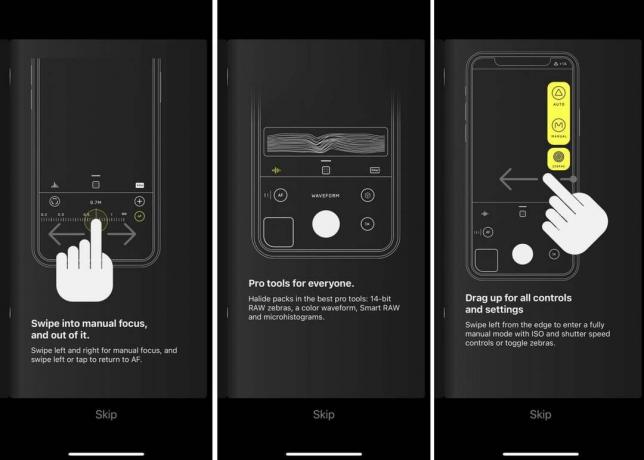
Наприклад, фотографи, яким потрібні розширені ручні засоби керування, можуть завантажити Галоїд і використовуйте його для ручного налаштування фокуса, витримки, ISO та балансу білого. Додаток може навіть відображати гістограми, форму хвилі XDR 14-bit RGB і кольорові смуги зебри, щоб ви завжди знали, чи правильна експозиція вашої фотографії.
Такі додатки VSCO, з іншого боку, виділяються своїми стильними фільтрами та інструментами редагування. Хочете відтворити вигляд старовинних 35-міліметрових плівок Kodak або Fuji? Без проблем! Існує стиль, який можна застосувати одним дотиком.
Щоб отримати вичерпний список параметрів і більш детальну інформацію, зверніться до цієї статті на найкращі програми камери для iPhone.
Тепер, коли ми надали вам цінні поради щодо фотозйомки iPhone, ви вже на шляху до створення кращих знімків, незалежно від того, досвідчений ви фотограф чи тільки починаєте. Але пам’ятайте, що завжди є про що вчитися та досліджувати. Наприклад, ви можете прочитати цю статтю, щоб дізнатися більше інформація про налаштування камери iPhone. Ми також рекомендуємо ознайомитися з цим списком найкращих павербанки великої ємності щоб у вас завжди було достатньо заряду акумулятора для чудових фотографій.
Кредит зображення: Pexels. Усі скріншоти Девіда Морело.
Підпишіться на нашу розсилку!
Наші найновіші навчальні посібники доставлені просто у вашу поштову скриньку


